完美解码被广泛应用,那完美解码怎样截图呢?下面就是小编带来的完美解码截图教程,很简单哦,看完之后你也来试试吧!
完美解码截图的方法:
1、首先打开完美解码软件,然后在其界面点击鼠标右键,在弹出的选项中点击|“打开文件”并将想要截取画面的视频添加进来;
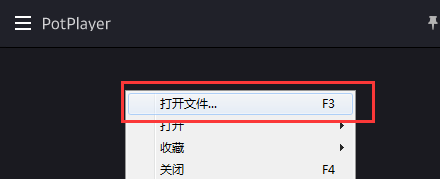
2、拖动视频进度条到想要截取的画面(记得暂停播放),接着在视频画面上点击鼠标右键,在弹出的选项中依次打开“视频”—“图像截取”,如下图所示:
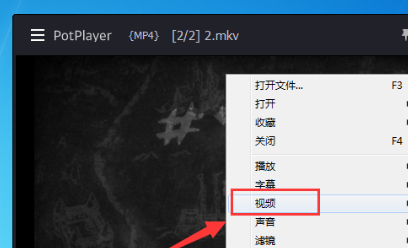
3、在“图像截取”中可以看到有两种截图方式,一种是连续截图,一种是普通截图;
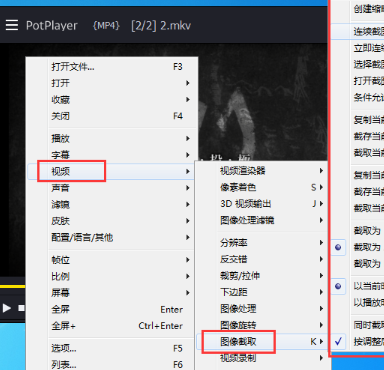
4、点击“连续截图”后会弹出一个设置窗口,在该窗口中可以设置截图的保存位置以及保存格式等,如下图所示:
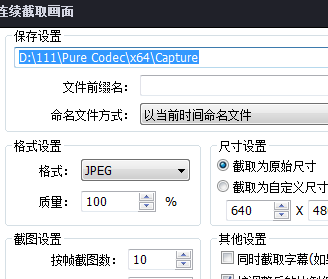
5、设置完毕后点击“开始”,同时播放视频,完美解码就会开始连续截图了,点击“停止”即可停止截图;
6、普通截图就不用多说了,点击“截取当前源画面为”,之后选择保存截图的位置以及格式等就可以了;
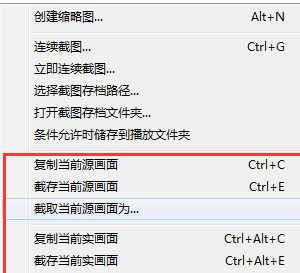
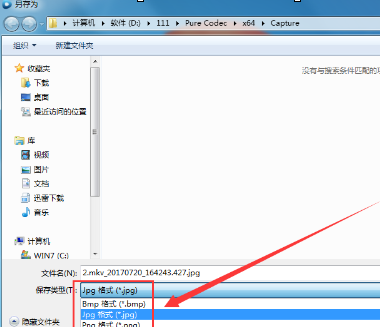
7、源画面和实画面的区别:截取源画面指的是截取视频原本大小的图片,截取实画面是指截取实际视频大小的图片。比如说视频原本大小是1280*720,但是我们播放器的播放窗口只有500*500,那么我们选择截取源画面出来的图片是1280*720,截取实画面出来的图片是500*500。
以上就是完美解码截图教程,希望可以帮助到大家。
 天极下载
天极下载

































































 火绒安全软件
火绒安全软件
 腾讯电脑管家
腾讯电脑管家
 微信电脑版
微信电脑版
 钉钉电脑版
钉钉电脑版
 微信最新版
微信最新版
 向日葵远程控制软件
向日葵远程控制软件
 CF活动助手
CF活动助手
 万步网客户端
万步网客户端
